串口调试助手源程序
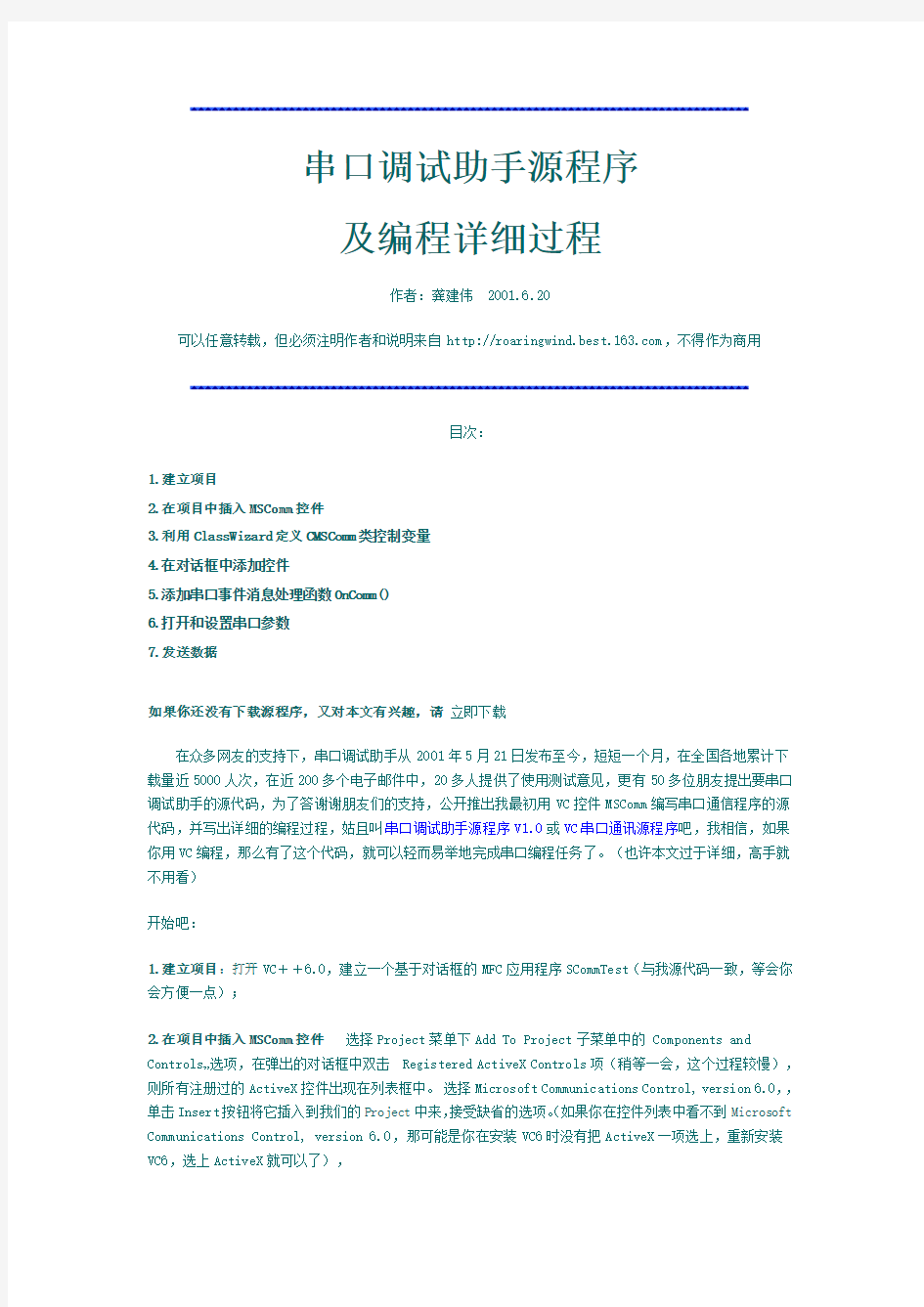
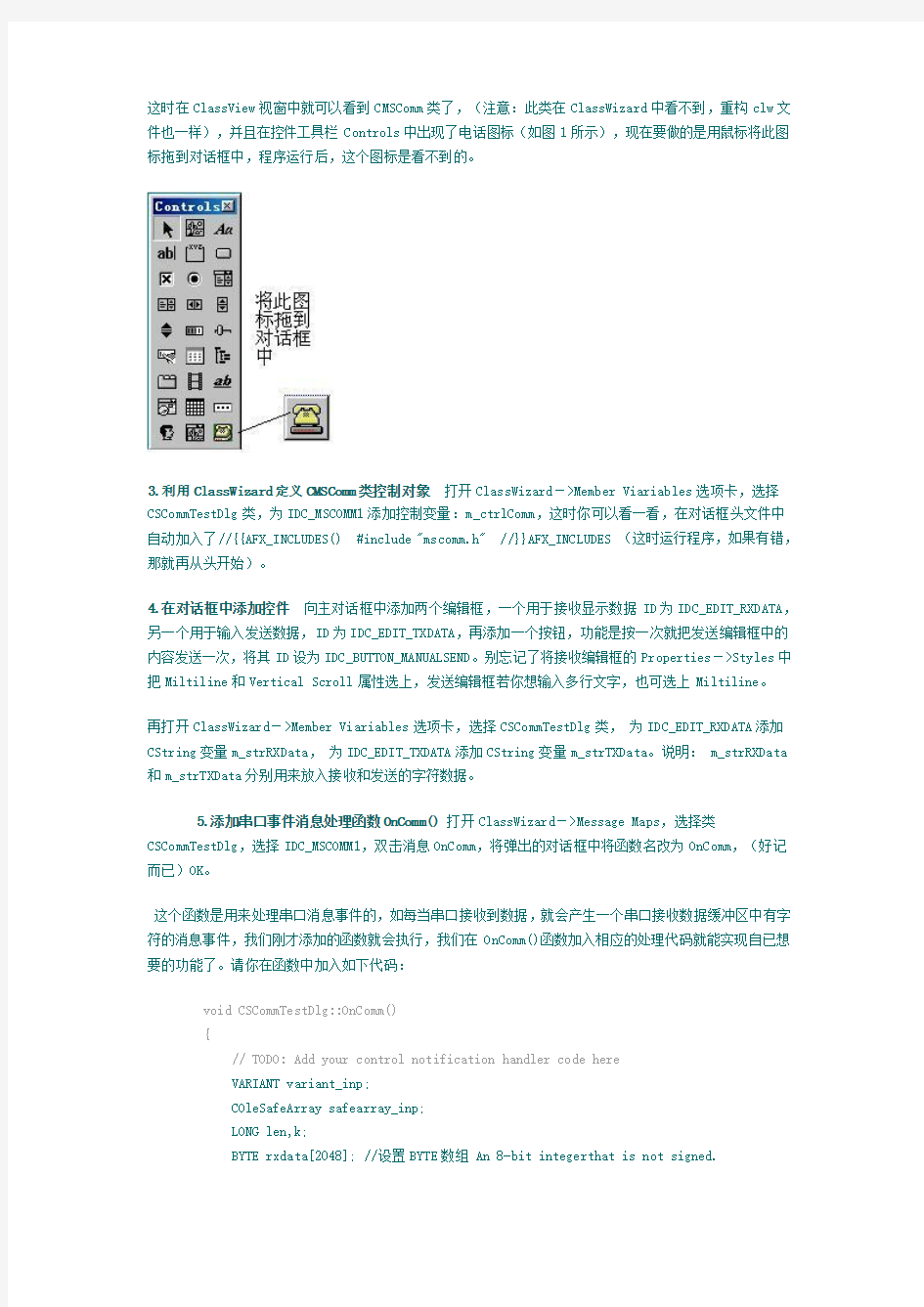
串口调试助手源程序
及编程详细过程
作者:龚建伟 2001.6.20
可以任意转载,但必须注明作者和说明来自https://www.360docs.net/doc/aa1259019.html,,不得作为商用
目次:
1.建立项目
2.在项目中插入MSComm控件
3.利用ClassWizard定义CMSComm类控制变量
4.在对话框中添加控件
5.添加串口事件消息处理函数OnComm()
6.打开和设置串口参数
7.发送数据
如果你还没有下载源程序,又对本文有兴趣,请立即下载
在众多网友的支持下,串口调试助手从2001年5月21日发布至今,短短一个月,在全国各地累计下载量近5000人次,在近200多个电子邮件中,20多人提供了使用测试意见,更有50多位朋友提出要串口调试助手的源代码,为了答谢谢朋友们的支持,公开推出我最初用VC控件MSComm编写串口通信程序的源代码,并写出详细的编程过程,姑且叫串口调试助手源程序V1.0或VC串口通讯源程序吧,我相信,如果你用VC编程,那么有了这个代码,就可以轻而易举地完成串口编程任务了。(也许本文过于详细,高手就不用看)
开始吧:
1.建立项目:打开VC++6.0,建立一个基于对话框的MFC应用程序SCommTest(与我源代码一致,等会你会方便一点);
2.在项目中插入MSComm控件选择Project菜单下Add To Project子菜单中的 Components and Controls…选项,在弹出的对话框中双击Registered ActiveX Controls项(稍等一会,这个过程较慢),则所有注册过的ActiveX控件出现在列表框中。选择Microsoft Communications Control, version 6.0,,
(如果你在控件列表中看不到Microsoft 单击Insert按钮将它插入到我们的Project中来,接受缺省的选项。
Communications Control, version 6.0,那可能是你在安装VC6时没有把ActiveX一项选上,重新安装VC6,选上ActiveX就可以了),
这时在ClassView视窗中就可以看到CMSComm类了,(注意:此类在ClassWizard中看不到,重构clw文件也一样),并且在控件工具栏Controls中出现了电话图标(如图1所示),现在要做的是用鼠标将此图标拖到对话框中,程序运行后,这个图标是看不到的。
3.利用ClassWizard定义CMSComm类控制对象打开ClassWizard->Member Viariables选项卡,选择CSCommTestDlg类,为IDC_MSCOMM1添加控制变量:m_ctrlComm,这时你可以看一看,在对话框头文件中自动加入了//{{AFX_INCLUDES() #include "mscomm.h" //}}AFX_INCLUDES (这时运行程序,如果有错,那就再从头开始)。
4.在对话框中添加控件向主对话框中添加两个编辑框,一个用于接收显示数据ID为IDC_EDIT_RXDATA,另一个用于输入发送数据,ID为IDC_EDIT_TXDATA,再添加一个按钮,功能是按一次就把发送编辑框中的内容发送一次,将其ID设为IDC_BUTTON_MANUALSEND。别忘记了将接收编辑框的Properties->Styles中把Miltiline和Vertical Scroll属性选上,发送编辑框若你想输入多行文字,也可选上Miltiline。
再打开ClassWizard->Member Viariables选项卡,选择CSCommTestDlg类,为IDC_EDIT_RXDATA添加CString变量m_strRXData,为IDC_EDIT_TXDATA添加CString变量m_strTXData。说明: m_strRXData 和m_strTXData分别用来放入接收和发送的字符数据。
5.添加串口事件消息处理函数OnComm()打开ClassWizard->Message Maps,选择类CSCommTestDlg,选择IDC_MSCOMM1,双击消息OnComm,将弹出的对话框中将函数名改为OnComm,(好记而已)OK。
这个函数是用来处理串口消息事件的,如每当串口接收到数据,就会产生一个串口接收数据缓冲区中有字符的消息事件,我们刚才添加的函数就会执行,我们在OnComm()函数加入相应的处理代码就能实现自已想要的功能了。请你在函数中加入如下代码:
void CSCommTestDlg::OnComm()
{
// TODO: Add your control notification handler code here
VARIANT variant_inp;
COleSafeArray safearray_inp;
LONG len,k;
BYTE rxdata[2048]; //设置BYTE数组 An 8-bit integerthat is not signed.
CString strtemp;
if(m_ctrlComm.GetCommEvent()==2) //事件值为2表示接收缓冲区内有字符
{ ////////以下你可以根据自己的通信协议加入处理代码
variant_inp=m_ctrlComm.GetInput(); //读缓冲区
safearray_inp=variant_inp; //VARIANT型变量转换为ColeSafeArray型变量
len=safearray_inp.GetOneDimSize(); //得到有效数据长度
for(k=0;k safearray_inp.GetElement(&k,rxdata+k);//转换为BYTE型数组 for(k=0;k { BYTE bt=*(char*)(rxdata+k); //字符型 strtemp.Format("%c",bt); //将字符送入临时变量strtemp存放 m_strRXData+=strtemp; //加入接收编辑框对应字符串 } } UpdateData(FALSE); //更新编辑框内容 } 到目前为止还不能在接收编辑框中看到数据,因为我们还没有打开串口,但运行程序不应该有任何错误,不然,你肯定哪儿没看仔细,因为我是打开VC6对照着做一步写一行的,运行试试。没错吧?那么做下一步: 6.打开串口和设置串口参数你可以在你需要的时候打开串口,例如在程序中做一个开始按钮,在该按钮的处理函数中打开串口。现在我们在主对话框的CSCommTestDlg::OnInitDialog()打开串口,加入如下代码: // TODO: Add extra initialization here if(m_ctrlComm.GetPortOpen()) m_ctrlComm.SetPortOpen(FALSE); m_ctrlComm.SetCommPort(1); //选择com1 if( !m_ctrlComm.GetPortOpen()) m_ctrlComm.SetPortOpen(TRUE);//打开串口 else AfxMessageBox("cannot open serial port"); m_ctrlComm.SetSettings("9600,n,8,1"); //波特率9600,无校验,8个数据位,1个停止位 m_ctrlComm.SetInputModel(1); //1:表示以二进制方式检取数据 m_ctrlComm.SetRThreshold(1); //参数1表示每当串口接收缓冲区中有多于或等于1个字符时将引发一个接收数据的OnComm事件 m_ctrlComm.SetInputLen(0); //设置当前接收区数据长度为0 m_ctrlComm.GetInput();//先预读缓冲区以清除残留数据 现在你可以试试程序了,将串口线接好后(不会接?去看看我写的串口接线基本方法),打开串口调试助手,并将串口设在com2,选上自动发送,也可以等会手动发送。再执行你编写的程序,接收框里应该有数据显示了。 7.发送数据先为发送按钮添加一个单击消息即BN_CLICKED处理函数,打开ClassWizard->Message Maps,选择类CSCommTestDlg,选择IDC_BUTTON_MANUALSEND,双击BN_CLICKED添加OnButtonManualsend()函数,并在函数中添加如下代码: void CSCommTestDlg::OnButtonManualsend() { // TODO: Add your control notification handler code here UpdateData(TRUE); //读取编辑框内容 m_ctrlComm.SetOutput(COleVariant(m_strTXData));//发送数据 } 运行程序,在发送编辑框中随意输入点什么,单击发送按钮,啊!看看,在另一端的串口调试助手(或别的调试工具)接收框里出现了什么。 如果你真是初次涉猎串口编程,又一次成功,那该说声谢谢我了,因为我第一次做串口程序时可费劲了,那时网上的资料也不好找。开开玩笑,谢谢你的支持,有什么好东西别忘了给我寄一份。 最后说明一下,由于用到VC控件,在没有安装VC的计算机上运行时要从VC中把mscomm32.ocx、msvcrt.dll、mfc42.dll拷到Windows目录下的System子目录中(win2000为System32) 龚建伟 2001.6.20 什么是VARIANT数据类型?如何使用VARIANT数据类型?怎么以十六进制或二进制发送和接收? 如果还想再深入了解,请看: 串口调试助手源程序及编程详细过程(二)2001.8.26 这是更新后适合本文的源程序(2001.8.25制作),如果还没有下载源程序,又对本文有兴趣,请立即下载(当然,你看完本文也可以自己做出来,这个程序是接着上一个做的,如果你没下载前面程序,则没必要再下载了,本程序全部包含)。 8.发送十六进制字符 在主对话框中加入一个复选接钮,ID为IDC_CHECK_HEXSEND Caption: 十六进制发送,再利用ClassWizard为其添加控制变量:m_ctrlHexSend; 在ClassView中为SCommTestDlg类添加以下两个PUBLIC成员函数,并输入相应代码; //由于这个转换函数的格式限制,在发送框中的十六制字符应该每两个字符之间插入一个空隔 //如:A1 23 45 0B 00 29 //CByteArray是一个动态字节数组,可参看MSDN帮助 int CSCommTestDlg::String2Hex(CString str, CByteArray &senddata) { int hexdata,lowhexdata; int hexdatalen=0; int len=str.GetLength(); senddata.SetSize(len/2); for(int i=0;i { char lstr,hstr=str[i]; if(hstr==' ') { i++; continue; } i++; if(i>=len) break; lstr=str[i]; hexdata=ConvertHexChar(hstr); lowhexdata=ConvertHexChar(lstr); if((hexdata==16)||(lowhexdata==16)) break; else hexdata=hexdata*16+lowhexdata; i++; senddata[hexdatalen]=(char)hexdata; hexdatalen++; } senddata.SetSize(hexdatalen); return hexdatalen; } //这是一个将字符转换为相应的十六进制值的函数 //好多C语言书上都可以找到 //功能:若是在0-F之间的字符,则转换为相应的十六进制字符,否则返回-1 char CSCommTestDlg::ConvertHexChar(char ch) { if((ch>='0')&&(ch<='9')) return ch-0x30; else if((ch>='A')&&(ch<='F')) return ch-'A'+10; else if((ch>='a')&&(ch<='f')) return ch-'a'+10; else return (-1); } 再将CSCommTestDlg::OnButtonManualsend()修改成以下形式: void CSCommTestDlg::OnButtonManualsend() { // TODO: Add your control notification handler code here UpdateData(TRUE); //读取编辑框内容 if(m_ctrlHexSend.GetCheck()) { CByteArray hexdata; int len=String2Hex(m_strTXData,hexdata); //此处返回的len可以用于计算发送了多 少个十六进制数 m_ctrlComm.SetOutput(COleVariant(hexdata)); //发送十六进制数据 } else m_ctrlComm.SetOutput(COleVariant(m_strTXData));//发送ASCII字符数据 } 现在,你先将串口线接好并打开串口调试助手V2.1,选上以十六制显示,设置好相应串口,然后运行我们这个程序,在发送框中输入00 01 02 03 A1 CC等十六进制字符,并选上以十六进制发送,单击手动发送,在串口调试助手的接收框中应该可以看到00 01 02 03 A1 CC了。 9.在接收框中以十六进制显示 这就容易多了:在主对话框中加入一个复选接钮,IDC_CHECK_HEXDISPLAY Caption: 十六进制显示,再利用ClassWizard为其添加控制变量:m_ctrlHexDisplay。然后修改CSCommTestDlg::OnComm()函数:void CSCommTestDlg::OnComm() { // TODO: Add your control notification handler code here VARIANT variant_inp; COleSafeArray safearray_inp; LONG len,k; BYTE rxdata[2048]; //设置BYTE数组 An 8-bit integerthat is not signed. CString strtemp; if(m_ctrlComm.GetCommEvent()==2) //事件值为2表示接收缓冲区内有字符 { variant_inp=m_ctrlComm.GetInput(); //读缓冲区 safearray_inp=variant_inp; //VARIANT型变量转换为ColeSafeArray型变量 len=safearray_inp.GetOneDimSize(); //得到有效数据长度 for(k=0;k safearray_inp.GetElement(&k,rxdata+k);//转换为BYTE型数组 for(k=0;k { BYTE bt=*(char*)(rxdata+k); //字符型 if(m_ctrlHexDisplay.GetCheck()) strtemp.Format("%02X ",bt); //将字符以十六进制方式送入临时变量strtemp存放, 注意这里加入一个空隔 else strtemp.Format("%c",bt); //将字符送入临时变量strtemp存放 m_strRXData+=strtemp; //加入接收编辑框对应字符串 } } UpdateData(FALSE); //更新编辑框内容 } 测试:在串口调试助手发送框中输入00 01 02 03 A1 CC等十六进制字符,并选上以十六进制发送,单击手动发送,在本程序运行后选上以十六进制显示,在串口调试助手中单击手动发送或自动发送,则在本程序的接收框中应该可以看到00 01 02 03 A1 CC了。 10.如何设置自动发送 最简单的设定自动发送周期是用SetTimer()函数,这在数据采集中很有用,在控制中指令的传送也可能用到定时发送。 方法是:在ClassWizard中选上MessageMap卡,然后在Objects IDs选中CSCommTestDlg类,再在Messages框中选上WM_TIMER消息,单击ADD_FUNCTION加入void CSCommTestDlg::OnTimer(UINT nIDEvent) 函数,这个函数是放入“时间到”后要处理的代码: void CSCommTestDlg::OnTimer(UINT nIDEvent) { // TODO: Add your message handler code here and/or call default OnButtonManualsend(); CDialog::OnTimer(nIDEvent); } 再在在主对话框中加入一个复选接钮,ID为IDC_CHECK_AUTOSEND Caption: 自动发送(周期1秒),再利用ClassWizard为其添加BN_CLICK消息处理函数void CSCommTestDlg::OnCheckAutosend(): void CSCommTestDlg::OnCheckAutosend() { // TODO: Add your control notification handler code here m_bAutoSend=!m_bAutoSend; if(m_bAutoSend) { SetTimer(1,1000,NULL);//时间为1000毫秒 } else { KillTimer(1); //取消定时 } } 其中:m_bAutoSend为BOOL型变量,在CLASSVIEW中为CSCommTestDlg类加入,并在构造函数中初始化: m_bAutoSen=FALSE; 现在可以运行程序测试了。 11.什么是VARIANT数据类型?如何使用VARIANT数据类型? 不知如何使用VARIANT数据类型,有不少朋友对VARIANT这个新的数据类型大感头疼。SetOutput()函数中需要的VARIANT参数还可以使用COleVariant类的构造函数简单生成,现在GetInput()函数的返回值也成了VARIANT类型,那么如何从返回的值中提取有用的内容。 VARIANT及由之而派生出的COleVariant类主要用于在OLE自动化中传递数据。实际上VARIANT也只不过是一个新定义的结构罢了,它的主要成员包括一个联合体及一个变量。该联合体由各种类型的数据成员构成,而该变量则用来指明联合体中目前起作用的数据类型。我们所关心的接收到的数据就存储在该联合体的某个数据成员中。该联合体中包含的数据类型很多,从一些简单的变量到非常复杂的数组和指针。由于通过串口接收到的内容常常是一个字节串,我们将使用其中的某个数组或指针来访问接收到的数据。这里推荐给大家的是指向一个SAFEARRAY(COleSafeArray)类型变量。新的数据类型SAFEARRAY正如其名字一样,是一个“安全数组”,它能根据系统环境自动调整其16位或32 位的定义,并且不会被OLE改变(某些类型如BSTR在16位或32位应用程序间传递时会被OLE翻译从而破坏其中的二进制数据)。大家无须了解SAFEARRAY的具体定义,只要知道它是另外一个结构,其中包含一个 (void *)类型的指针pvData,其指向的内存就是存放有用数据的地方。简而言之,从GetInput()函数返回的VARIANT类型变量中,找出parray 指针,再从该指针指向的SAFEARRAY变量中找出pvData指针,就可以向访问数组一样取得所接收到的数据了。具体应用请参见void CSCommTestDlg::OnComm()函数。 大概我现在也说不清这个问题,我自己从第一次接触这个东西,到现在还是给别人讲不清。 另:二进制收发设置请参考MSComm控件说明。 MSComm控件使用详解 龚建伟:这篇东西来不及好好整理,因有朋友经常提及,先放在这里,如果有必要,再详细理顺一下,更为详细的信息请去看MSDN。 摘要:本文详细介绍了MSComm控件在串口编程中使用。 目次 MSComm控件两种处理通讯的方式 CommPort属性 RThreshold 属性 CTSHolding 属性 SThreshold 属性 CDHolding 属性 DSRHolding 属性 Settings 属性 InputLen 属性 EOFEnable 属性 Handshake 常数 OnComm 常数 InputMode 常数 错误消息 MSComm 控件通过串行端口传输和接收数据,为应用程序提供串行通讯功能。MSComm控件在串口编程时非常方便,程序员不必去花时间去了解较为复杂的API函数,而且在VC、VB、Delphi等语言中均可使用。Microsoft Communications Control(以下简称MSComm)是Microsoft公司提供的简化Windows下串行通信编程的ActiveX控件,它为应用程序提供了通过串行接口收发数据的简便方法。具体的来说,它提供了两种处理通信问题的方法:一是事件驱动(Event-driven)方法,一是查询法。 1.MSComm控件两种处理通讯的方式 MSComm控件提供下列两种处理通讯的方式:事件驱动方式和查询方式。 1.1 事件驱动方式 事件驱动通讯是处理串行端口交互作用的一种非常有效的方法。在许多情况下,在事件发生时需要得到通知,例如,在串口接收缓冲区中有字符,或者 Carrier Detect (CD) 或 Request To Send (RTS) 线上一个字符到达或一个变化发生时。在这些情况下,可以利用 MSComm 控件的 OnComm 事件捕获并处理这些通讯事件。OnComm 事件还可以检查和处理通讯错误。所有通讯事件和通讯错误的列表,参阅 CommEvent 属性。在编程过程中,就可以在OnComm事件处理函数中加入自己的处理代码。这种方法的优点是程序响应及时,可靠性高。每个MSComm 控件对应着一个串行端口。如果应用程序需要访问多个串行端口,必须使用多个 MSComm 控件。 1.2 查询方式 查询方式实质上还是事件驱动,但在有些情况下,这种方式显得更为便捷。在程序的每个关键功能之后,可以通过检查 CommEvent 属性的值来查询事件和错误。如果应用程序较小,并且是自保持的,这种方法可能是更可取的。例如,如果写一个简单的电话拨号程序,则没有必要对每接收一个字符都产生事件,因为唯一等待接收的字符是调制解调器的“确定”响应。 2.MSComm 控件的常用属性 MSComm 控件有很多重要的属性,但首先必须熟悉几个属性。 CommPort 设置并返回通讯端口号。 Settings 以字符串的形式设置并返回波特率、奇偶校验、数据位、停止位。 PortOpen 设置并返回通讯端口的状态。也可以打开和关闭端口。 Input 从接收缓冲区返回和删除字符。 Output 向传输缓冲区写一个字符串。 下面分别描述: CommPort属性设置并返回通讯端口号。 语法 https://www.360docs.net/doc/aa1259019.html,mPort[value ] (value 一整型值,说明端口号。) 说明在设计时,value 可以设置成从 1 到 16 的任何数(缺省值为 1)。但是如果用 PortOpen 属性打开一个并不存在的端口时,MSComm 控件会产生错误 68(设备无效)。 注意:必须在打开端口之前设置 CommPort 属性。 RThreshold 属性:在 MSComm 控件设置 CommEvent 属性为 comEvReceive 并产生 OnComm 之前,设置并返回的要接收的字符数。 语法 object.Rthreshold [ = value ](value 整型表达式,说明在产生 OnComm 事件之前要接收的字符数。) 说明当接收字符后,若 Rthreshold 属性设置为 0(缺省值)则不产生 OnComm 事件。例如,设置Rthreshold 为 1,接收缓冲区收到每一个字符都会使 MSComm 控件产生 OnComm 事件。 CTSHolding 属性:确定是否可通过查询 Clear To Send (CTS) 线的状态发送数据。Clear To Send 是调制解调器发送到相联计算机的信号,指示传输可以进行。该属性在设计时无效,在运行时为只读。 语法: object.CTSHolding(Boolean) Mscomm 控件的 CTSHolding 属性设置值: True Clear To Send 线为高电平。 False Clear To Send 线为低电平。 说明:如果 Clear To Send 线为低电平 (CTSHolding = False) 并且超时时,MSComm 控件设置 CommEvent 属性为 comEventCTSTO (Clear To Send Timeout) 并产生 OnComm 事件。 Clear To Send 线用于 RTS/CTS (Request To Send/Clear To Send) 硬件握手。如果需要确定 Clear To Send 线的状态,CTSHolding 属性给出一种手工查询的方法。 详细信息有关握手协议,请参阅 Handshaking 属性。 SThreshold 属性: MSComm 控件设置 CommEvent 属性为 comEvSend 并产生 OnComm 事件之前,设置并返回传输缓冲区中允许的最小字符数。 语法 object.SThreshold [ = value ] value 整形表达式,代表在 OnComm 事件产生之前在传输缓冲区中的最小字符数。 说明:若设置 Sthreshold 属性为 0(缺省值),数据传输事件不会产生 OnComm 事件。若设置 Sthreshold 属性为 1,当传输缓冲区完全空时,MSComm 控件产生 OnComm 事件。如果在传输缓冲区中的字符数小于value,CommEvent 属性设置为 comEvSend,并产生 OnComm 事件。comEvSend 事件仅当字符数与Sthreshold 交叉时被激活一次。例如,如果 Sthreshold 等于 5,仅当在输出队列中字符数从 5 降到 4 时,comEvSend 才发生。如果在输出队列中从没有比 Sthreshold 多的字符,comEvSend 事件将绝不会发生。 Handshake 常数 常数值描述 comNone 0 无握手。 comXonXoff 1 XOn/Xoff 握手。 comRTS 2 Request-to-send/clear-to-send 握手。comRTSXOnXOff 3 Request-to-send 和 clear-to-send 握手皆可。 OnComm 常数 常数值描述 comEvSend 1 发送事件。 comEvReceive 2 接收事件。 comEvCTS 3 clear-to-send 线变化。 comEvDSR 4 data-set ready 线变化。 comEvCD 5 carrier detect 线变化。 comEvRing 6 振铃检测。 comEvEOF 7 文件结束。 Error 常数 常数值描述 comEventBreak 1001 接收到中断信号 comEventCTSTO 1002 Clear-to-send 超时 comEventDSRTO 1003 Data-set ready 超时 comEventFrame 1004 帧错误 comEventOverrun 1006 端口超速 comEventCDTO 1007 Carrier detect 超时 comEventRxOver 1008 接收缓冲区溢出 comEventRxParity 1009 Parity 错误 comEventTxFull 1010 传输缓冲区满 comEventDCB 1011 检索端口设备控制块 (DCB) 时的意外错误 InputMode 常数 常数值描述 comInputModeText 0 (缺省)通过 Input 属性以文本方式取回数据。comInputModeBinary 1 通过 Input 属性以二进制方式检取回数据。 CDHolding 属性:通过查询 Carrier Detect (CD) 线的状态确定当前是否有传输。Carrier Detect 是从调制解调器发送到相联计算机的一个信号,指示调制解调器正在联机。该属性在设计时无效,在运行时为只读。 语法 object.CDHolding 设置值:CDHolding 属性的设置值为: 设置描述 True Carrier Detect 线为高电平 False Carrier Detect 线为低电平 说明:注意当 Carrier Detect 线为高电平 (CDHolding = True) 且超时时,MSComm 控件设置CommEvent 属性为 comEventCDTO(Carrier Detect 超时错误),并产生 OnComm 事件。 注意在主机应用程序中捕获一个丢失的传输是特别重要的,例如一个公告板,因为呼叫者可以随时挂起(放弃传输)。 Carrier Detect 也被称为 Receive Line Signal Detect (RLSD)。 数据类型 Boolean DSRHolding 属性:确定 Data Set Ready (DSR) 线的状态。Data Set Ready 信号由调制解调器发送到相连计算机,指示作好操作准备。该属性在设计时无效,在运行时为只读。 语法:object.DSRHolding object 所在处表示对象表达式,其值是“应用于”列表中的对象。 DSRHolding 属性返回以下值: 值描述 True Data Set Ready 线高 False Data Set Ready 线低 说明:当 Data Set Ready 线为高电平 (DSRHolding = True) 且超时时,MSComm 控件设置 CommEvent 属性为 comEventDSRTO(数据准备超时)并产生 OnComm 事件。 当为 Data Terminal Equipment (DTE) 机器写 Data Set Ready/Data Terminal Ready 握手例程时该属性是十分有用的。 数据类型:Boolean Settings 属性: 设置并返回波特率、奇偶校验、数据位、停止位参数。 语法: object.Settings[ = value] 说明:当端口打开时,如果 value 非法,则 MSComm 控件产生错误 380(非法属性值)。 Value 由四个设置值组成,有如下的格式: "BBBB,P,D,S" BBBB 为波特率,P 为奇偶校验,D 为数据位数,S 为停止位数。value 的缺省值是: "9600,N,8,1" InputLen 属性:设置并返回 Input 属性从接收缓冲区读取的字符数。 语法 object.InputLen [ = value] InputLen 属性语法包括下列部分: value 整型表达式,说明 Input 属性从接收缓冲区中读取的字符数。 说明:InputLen 属性的缺省值是 0。设置 InputLen 为 0 时,使用 Input 将使 MSComm 控件读取接收缓冲区中全部的内容。 若接收缓冲区中 InputLen 字符无效,Input 属性返回一个零长度字符串 ("")。在使用 Input 前,用户可以选择检查 InBufferCount 属性来确定缓冲区中是否已有需要数目的字符。该属性在从输出格式为定长数据的机器读取数据时非常有用。 EOFEnable 属性:确定在输入过程中 MSComm 控件是否寻找文件结尾 (EOF) 字符。如果找到 EOF 字符,将停止输入并激活 OnComm 事件,此时 CommEvent 属性设置为 comEvEOF, 语法:object.EOFEnable [ = value ] EOFEnable 属性语法包括下列部分: value 布尔表达式,确定当找到 EOF 字符时,OnComm 事件是否被激活,如“设置值”中所描述。 value 的设置值: True 当 EOF 字符找到时 OnComm 事件被激活。 False (缺省)当 EOF 字符找到时 OnComm 事件不被激活。 说明:当 EOFEnable 属性设置为 False,OnComm 控件将不在输入流中寻找 EOF 字符。 错误消息(MS Comm 控件) 下表列出 MSComm 控件可以捕获的错误: 值描述 380 无效属性值 comInvalidPropertyValue 383 属性为只读 comSetNotSupported 394 属性为只读 comGetNotSupported 8000 端口打开时操作不合法 comPortOpen 8001 超时值必须大于 0 8002 无效端口号 comPortInvalid 8003 属性只在运行时有效 8004 属性在运行时为只读 8005 端口已经打开 comPortAlreadyOpen 8006 设备标识符无效或不支持该标识符 8007 不支持设备的波特率 8008 指定的字节大小无效 8009 缺省参数错误 8010 硬件不可用(被其它设备锁定) 8011 函数不能分配队列 8012 设备没有打开 comNoOpen 8013 设备已经打开 8014 不能使用 comm 通知 8015 不能设置 comm 状态 comSetCommStateFailed 8016 不能设置 comm 事件屏蔽 8018 仅当端口打开时操作才有效 comPortNotOpen 8019 设备忙 8020 读 comm 设备错误 comReadError 8021 为该端口检索设备控制块时的内部错误 comDCBError 经典的串口调试助手源代码(一) Dim OutputAscii As Boolean Dim InputString As String Dim OutputString As String '============================================================================== ======= ' 变量定义 '============================================================================== ======= Option Explicit ' 强制显式声明 Dim ComSwitch As Boolean ' 串口开关状态判断 Dim FileData As String ' 要发送的文件暂存Dim SendCount As Long ' 发送数据字节计数器 Dim ReceiveCount As Long ' 接收数据字节计数器Dim InputSignal As String ' 接收缓冲暂存 Dim OutputSignal As String ' 发送数据暂存 Dim DisplaySwitch As Boolean ' 显示开关 Dim ModeSend As Boolean ' 发送方式判断 Dim Savetime As Single ' 时间数据暂存延时用Dim SaveTextPath As String ' 保存文本路径 ' 网页超链接申明 Private Declare Function ShellExecute Lib "shell32.dll" Alias "ShellExecuteA" (ByVal hwnd As Long, ByVal lpOperation As String, ByVal lpFile As String, ByVal lpParameters As String, ByVal lpDirectory As String, ByVal nShowCmd As Long) As Long Private Sub CloseCom() '关闭串口 On Error GoTo Err If MSComm.PortOpen = True Then MSComm.PortOpen = False ' 先判断串口是否打 开,如果打开则先关闭 txtstatus.Text = "STATUS:COM Port Cloced" ' 串口状态显示 mnuconnect.Caption = "断开串口" cmdswitch.Caption = "打开串口" 'ImgSwitch.Picture = LoadPicture("f:\我的VB\串口调试软件\图片\guan.jpg") ' 显示串口已经关闭 的图标 ImgSwitchoff.Visible = True ImgSwitchon.Visible = False Err: End Sub Private Sub UpdateStatus() If MSComm.PortOpen Then StatusBar1.Panels(1).Text = "Connected" mnuautosend.Caption = "自动发送" mnuconnect.Caption = "断开串口" Else StatusBar1.Panels(1).Text = "断开串口" mnuautosend.Caption = "disautosend" mnuconnect.Caption = "打开串口" End If StatusBar1.Panels(2).Text = "COM" & https://www.360docs.net/doc/aa1259019.html,mPort StatusBar1.Panels(3).Text = MSComm.Settings If (OutputAscii) Then StatusBar1.Panels(4) = "ASCII" Else StatusBar1.Panels(4) = "HEX" End If ' On Error GoTo Err If ChkAutoSend.Value = 1 Then ' 如果有效则,自动发送 (2016-11-21)本设计包含的函数模块有: 1.打开/关闭串口和设置串口参数 2.软件退出 3.获取串口参数 4.发送数据 5.接受数据 6.清空发送区 7.清空接收区 8.计数清零 9.暂停/开启接收数据 10.自动发送 11.发送周期设置 12.打开文件 13.保存数据 补充说明: 1.设置串口参数里面包括了1)获取串口可用串口。2)波特率下拉参数设置。3)校验位下 拉参数设置。4)数据位下拉参数设置。5)默认设置。6) 2.发送数据前先判断是否为十六进制,是否为自动发送。是十六进制发送则把数据先转为 十六进制格式并获取数据长度,再把数据转到发送缓冲区发送,否则ASCII码文本发送3.接收数据函数在串口运行时一直在判断是否有新数据,并根据不同的接收模式,加显不 同格式的数据 软件代码详细介绍: (74-92h)可用串口检测及下拉控件。 (96-109h)波特率下拉控件设置。 (113-121h)校验位下拉控件。 (125-131h)数据位下拉控件。 (135-141h)停止位下拉控件。 (145-155h)默认参数设置。 (159-162h)接收数据串口说明与启动。 (168-174h)关闭软件设置。 (176-180h)关闭窗口后先关闭线程再关闭进程。 (182-194h)定义串口各参数。 (197-281h)打开串口按钮回调函数,先判断是否有可用串口,没有则显示“无可用串口,无法打开”然后返回,有则继续判断当前是要打开串口还是关闭串口,若是需要打开串口则尝试设置串口参数并打开串口,打开串口失败会提示无法打开串口,打开串口成功则串口参数下拉控件变灰发送数据按钮点亮,判断自动发送控件如果被选中则打开串口后直接自动发送数据。如果之前判断按钮回调是关闭串口,则进行关闭串口并配置相关参数。 (282-347h)CRC16查表法校验函数。 (349-357h)发送数据按钮回调及自动发送按钮回调。 (358-369h)发送数据线程配置。 (371-510h)发送数据函数,先判断是否正在发送数据,如不在发送则设置当前正在发送状态,后继续判断是写序列号模式还是串口调试模式,串口调试模式时先定义发送缓冲区和 (通信企业管理)经典串口调试助手源程序及串口通 信设置 串口调试助手源程序 及编程详细过程 作者:龚建伟2001.6.20 能够任意转载,但必须注明作者和说明来自https://www.360docs.net/doc/aa1259019.html,,不得作为商用 目次: 1.建立项目 2.于项目中插入MSComm控件 3.利用ClassWizard定义CMSComm类控制变量 4.于对话框中添加控件 5.添加串口事件消息处理函数OnComm() 6.打开和设置串口参数 7.发送数据 如果你仍没有下载源程序,又对本文有兴趣,请立即下载 于众多网友的支持下,串口调试助手从2001年5月21日发布至今,短短壹个月,于全国各地累计下载量近5000人次,于近200多个电子邮件中,20多人提供了使用测试意见,更有50多位朋友提出要串口调试助手的源代码,为了答谢谢朋友们的支持,公开推出我最初用VC控件MSComm编写串口通信程序的源代码,且写出详细的编程过程,姑且叫串口调试助手源程序V1.0或VC串口通讯源程序吧,我相信,如果你用VC编程,那么有了这个代码,就能够轻而易举地完成串口编程任务了。(也许本文过于详细,高手就不用见) 开始吧: 1.建立项目:打开VC++6.0,建立壹个基于对话框的MFC应用程序SCommTest(和我源代码壹致,等会你会方便壹点); 2.于项目中插入MSComm控件选择Project菜单下AddToProject子菜单中的ComponentsandControls…选项,于弹出的对话框中双击RegisteredActiveXControls项(稍等壹会,这个过程较慢),则所有注册过的ActiveX控件出当下列表框中。选择MicrosoftCommunicationsControl,version6.0,,单击Insert按钮将它插入到我们的Project中来,接受缺省的选项。(如果你于控件列表中见不到MicrosoftCommunicationsControl,version6.0,那可能是你于安装VC6时没有把ActiveX壹项选上,重新安装VC6,选上ActiveX就能够了), 1. 双击运行软件 如果出错,请先安装Microsoft .NET Framework 2.0,即微软.NET 2.0虚拟机。 第一次运行时,请先阅读使用协议,并单击“我同意”。如图1.1所示。 图1.1 第一次运行时请阅读使用协议,单击“我同意” 图1.2 JCBus串口调试助手的工作区域 随后,可以看到如图1.2所示的软件工作区域: 1.1标题栏:显示为“JCBus串口调试助手” 1.2菜单栏:包括“文件”、“帮助” 等菜单项目 1.3串口参数设置区:用于设置串口名称、波特率、校验位、数据位和停止位等 1.4调试结果解析区:用于解析调试过程中的数据,使数据在16进制、10进制等之间转换。 1.5调试区:分“消息应答”和“自动接收”两种调试方式。 A.“消息应答”:软件向设备发送一条消息后接收设备回应的信息; B.“自动接收”:软件只负责接收设备发送的消息并在界面上显示出来。 两种方式可以通过点击“消息应答”或者“自动接收”标签页来切换。 1.6显示区:处于调试区的中间位置1.7调试操作区:记录“消息应答” 方式的详细调试操作 2设置串口参数 软件使用单串口调试设备,所以必须正确地设置串口参数。软件启动后将自动识别所有可用的串口,并打开第一个可用的串口,如图2.1所示。 图2.1 JCBus串口调试助手启动后,默认打开第一个可用的串口如果要使用另一个串口或者更改当前串口的设置,请先单击“关闭”按钮,软件将显示串口已经关闭,如图2.2所示。 图2.2 设置串口参数前,请先关闭已经打开的串口您可以设置的参数有: A.串口:软件自动识别所有可用的串口,您只需要在下拉框中选择即可; B.波特率:除了常规的2400、4800、9600、19200和38400以外,只要您的硬件允许,您还可以输入其他波特率; C.校验位:可以选择“无”、“奇校验位”、“偶校 PS2键盘编码Verilog源程序 之前探讨过PS/2键盘编解码以及数据传输协议,这次自己动手实现了利用FPGA接收键盘编码,然后通过串口传输到PC。做的比较简单,只是通过FPGA把大写字母A-Z转换成相应的ASCII码,只要字母按键被按下,就能在串口调试助手里显示相应大写字母。下面就共享代码吧! 除了顶层模块,三个底层模块分别为PS/2传输处理模块、串口传输模块以及串口波特率选择模块(下面只给出顶层模块和PS/2传输处理模块的verilog代码)。 module ps2_key(clk,rst_n,ps2k_clk,ps2k_data,rs232_tx); input clk; //50M时钟信号 input rst_n; //复位信号 input ps2k_clk; //PS2接口时钟信号 input ps2k_data; //PS2接口数据信号 output rs232_tx; // RS232发送数据信号 wire[7:0] ps2_byte; // 1byte键值 wire ps2_state; //按键状态标志位 wire bps_start; //接收到数据后,波特率时钟启动信号置位 wire clk_bps; // clk_bps的高电平为接收或者发送数据位的中间采样点 ps2scan ps2scan( .clk(clk), //按键扫描模块 .rst_n(rst_n), .ps2k_clk(ps2k_clk), .ps2k_data(ps2k_data), .ps2_byte(ps2_byte), .ps2_state(ps2_state) ); speed_select speed_select( .clk(clk), .rst_n(rst_n), .bps_start(bps_start), .clk_bps(clk_bps) ); my_uart_tx my_uart_tx( .clk(clk), .rst_n(rst_n), .clk_bps(clk_bps), .rx_data(ps2_byte), .rx_int(ps2_state), .rs232_tx(rs232_tx), .bps_start(bps_start) ); 串口调试助手源程序 及编程详细过程 作者:龚建伟 2001.6.20 可以任意转载,但必须注明作者和说明来自https://www.360docs.net/doc/aa1259019.html,,不得作为商用 目次: 1.建立项目 2.在项目中插入MSComm控件 3.利用ClassWizard定义CMSComm类控制变量 4.在对话框中添加控件 5.添加串口事件消息处理函数OnComm() 6.打开和设置串口参数 7.发送数据 在众多网友的支持下,串口调试助手从2001年5月21日发布至今,短短一个月,在全国各地累计下载量近5000人次,在近200多个电子邮件中,20多人提供了使用测试意见,更有50多位朋友提出要串口调试助手的源代码,为了答谢谢朋友们的支持,公开推出我最初用VC控件MSComm编写串口通信程序的源代码,并写出详细的编程过程,姑且叫串口调试助手源程序V1.0或VC串口通讯源程序吧,我相信,如果你用VC编程,那么有了这个代码,就可以轻而易举地完成串口编程任务了。(也许本文过于详细,高手就不用看) 开始吧: 1.建立项目:打开VC++6.0,建立一个基于对话框的MFC应用程序SCommTest(与我源代码一致,等会你会方便一点); 2.在项目中插入MSComm控件选择Project菜单下Add To Project子菜单中的 Components and Controls…选项,在弹出的对话框中双击Registered ActiveX Controls项(稍等一会,这个过程较慢),则所有注册过的ActiveX控件出现在列表框中。选择Microsoft Communications Control, version 6.0,,单击Insert按钮将它插入到我们的Project中来,接受缺省的选项。(如果你在控件列表中看不到Microsoft Communications Control, version 6.0, 串口调试助手使用规范(试用) ——截取指令方法 串口调试助手使用规范(试用) ——截取指令方法 1.建立项目: 打开VC+ + 6.0,建立一个基于对话框的MFC应用程序SCommTest(与我 源代码一致,等会你会方便一点); 2.在项目中插入MSComm控件 选择Project菜单下Add To Project子菜单中的Componentsand Controls,选项,在弹出的对话框中双击Registered ActiveXControls项(稍等一会,这个过程较慢),则所有注册过的ActiveX控件出现在列表框中。选择Microsoft Communications Control,version6.0,,单击Insert 按钮将它插入到我们的Project 中来,接受缺省的选项。(如果你在控件列表中看不到Microsoft Communications Control, version 6.0,那可能是你在安装VC6时没有把ActiveX 一项选上,重新安装VC6,选上ActiveX就可以了),这时在ClassView 视窗中就可以看到CMSComm类了,(注意:此类在ClassWizard中看不到,重构clw文件也一样),并且在控件工具栏Controls中出现了电话图标(如图1所示),现在要做的是用鼠标将此图标拖到对话框中,程序运行后,这个图标是看不到的。3.利用ClassWizard定义CMSComm类控制对象 打开ClassWizard- >Member Viariables 选项卡,选择CSCommTestDlg^,为IDC_MSCOMM1添加控制变量:m_ctrlCom m,这时你可以看一看,在对话框头文件中自动加入了//{{AFX_INCLUDES()#include "mscomm.h" //}}AFX_INCLUDES (这时运行程序,如果有错,那就再从头开始)。 4 .在对话框中添加控件 向主对话框中添加两个编辑框,一个用于接收显示数据ID为 IDC_EDIT_RXDATA另一个用于输入发送数据,ID为IDC_EDIT_TXDAT A再添加一个按钮,功能是按一次就把发送编辑框中的内容发送一次,将其ID设为 IDC_BUTTON_MANUALSEND别忘记了将接收编辑框的Prop erties->Styles 中把Miltiline和Vertical Scroll属性选上,发送编辑框若你想输入多行文字,也可选上Miltiline。 https://www.360docs.net/doc/aa1259019.html, 开发全功能串口调试助手(含完整工程) 小记:https://www.360docs.net/doc/aa1259019.html, 的串口通信用了很长时间了,也只用 Write 和Read 这样的方 法,以前都是用这种方式做上位机软件, 如此足矣。而前几天研究GSM 模块时对 串口返回的数据总是把握不好,参考开发板附送的例程,发现采用 SerialPort 的DataReceived 事件,可以实现中断触发式的数据接收。于是想到要自己做一 个串口调试助手,在实现基本功能的前提下增加一些方便自己调试的功能。 经过 断断续续的编写,就做成了下面这个小软件: 这个软件能够实现串口调试助手的全部功能,经过通信测试,数据接收性能 不亚于呼啸工作室的SComAssistant2.2,通过加大输入缓冲区,可以满足大量 数据接收。 https://www.360docs.net/doc/aa1259019.html, 的串口通信主要使用 VS 自带的SerialPort 控件,而不是早先的 MSComm 更具有兼容性,这也是很久以前就放弃 VB 改用.NET 的直接原因。该控 件的主要方法、属性如下(该数据来自 VS 的MSD 帮助库): 想要通过串口收发数据,就需要对串口进行配置,包括设置端口、波特率、数据格式(如COM端口、9600bps、8位数据位、无校验位、1位停止位)等属性,之后通过Open方法打开串口。打开串口可通过手动指定,也可以使用GetPortNames 方法获取计算机中存在的串口。如果打开出错,则可能是串口不存在或者已被占用。下面是相应代码: Private SubSerialPortOpen() On Error GoToErr If SerialPort.IsOpen = True ThenSerialPort.Close() '避免重复打开端 口 SerialPort.Ope n() LabelCOMStatus.Text ="串口已打开" Exit Sub Err: MsgBox(‘ 串口不存在或已被占用!" + vbNewLine + ErrorToString()) ' 出现错误,显示错误信息 En dSub 如果想要在串口中支持中文字符收发,则可在初始化时设置串口控件的编码: SerialPort.E ncodi ng = System.Text.E ncodi ng.Default 发送数据通过Write方法来完成,由于串口调试助手需要支持文本和16进制, 需要加入转换代码: Private SubButtonSendData_Click( ByVal sender AsSystem.Object, ByVal e AsSystem.EventArgs) Handles ButtonSendData.Click On Error GoToErr 提到串口编程,就不得不提到JNI,不得不提到JavaAPI中的文件描述符类:。下面我分别对JNI、以及串口的一些知识点和实现的源码进行分析说明。这里主要是参考了开源项目android-serialport-api。 串口编程需要了解的基本知识点:对于串口编程,我们只需对串口进行一系列的设置,然后打开串口,这些操作我们可以参考串口调试助手的源码进行学习。在Java中如果要实现串口的读写功能只需操作文件设备类:即可,其他的事都由驱动来完成不用多管!当然,你想了解,那就得看驱动代码了。这里并不打算对驱动进行说明,只初略阐述应用层的实现方式。 (一)JNI: 关于JNI的文章网上有很多,不再多做解释,想详细了解的朋友可以查看云中漫步的技术文章,写得很好,分析也很全面,那么在这篇拙文中我强调3点: 1、如何将编译好的SO文件打包到APK中?(方法很简单,直接在工程目录下新建文件夹libs/armeabi,将SO文件Copy到此目录即可) 2、命名要注意的地方?(在编译好的SO文件中,将文件重命名为:lib即可。其中是编译好后生成的文件) 3、MakeFile文件的编写(不用多说,可以直接参考package/apps目录下用到JNI的相关项目写法) 这是关键的代码: [cpp]view plaincopy (二): 文件描述符类的实例用作与基础机器有关的某种结构的不透明句柄,该结构表示开放文件、开放套接字或者字节的另一个源或接收者。文件描述符的主要实际用途是创建一个包含该结构的或。这是API的描述,不太好理解,其实可简单的理解为:就是对一个文件进行读写。 (三)实现串口通信细节 1) 建工程:SerialDemo包名:org.winplus.serial,并在工程目录下新建jni和libs两个文件夹和一个org.winplus.serial.utils,如下图: 2) 新建一个类:SerialPortFinder,添加如下代码: [java]view plaincopy 1.package org.winplus.serial.utils; 2. 3.import java.io.File; 4.import java.io.; 5.import java.io.IOException; 6.import java.io.LineNumberReader; 7.import java.util.Iterator; 8.import java.util.Vector; 9. 10.import android.util.Log; 11. 12.public class SerialPortFinder { 13. 14.private static final String TAG = "SerialPort"; 15. 基于单片机串口通信的上位机和下位机 首先亮出C#的源程序吧。 主要界面: 只是作为简单的运用,可以扩展的。 源代码: using System; using System.Collections.Generic; using https://www.360docs.net/doc/aa1259019.html,ponentModel; using System.Data; using System.Drawing; using System.Text; using System.Windows.Forms; using System.IO.Ports; using System.Timers; namespace 单片机功能控制 { public partial class Form1 : Form { public Form1() { InitializeComponent(); } SerialPort sp = new SerialPort(); private void button1_Click(object sender, EventArgs e) { String str1 = comboBox1.Text;//串口号 String str2 = comboBox2.Text;//波特率 String str3 = comboBox3.Text;//校验位 String str4 = comboBox5.Text;//停止位 String str5 = comboBox4.Text;//数据位 Int32 int2 = Convert.ToInt32(str2);//将字符串转为整型 Int32 int5 = Convert.ToInt32(str5);//将字符串转为整型 groupBox3.Enabled = true;//LED控制界面变可选 try { if (button1.Text == "打开串口") { if (str1 == null) { MessageBox.Show("请先选择串口!", "Error"); return; } sp.Close(); sp = new SerialPort(); sp.PortName = comboBox1.Text;//串口编号 sp.BaudRate = int2;//波特率 switch (str4)//停止位 { case "1": sp.StopBits = StopBits.One; break; case "1.5": sp.StopBits = StopBits.OnePointFive; break; case "2": sp.StopBits = StopBits.Two; break; default: MessageBox.Show("Error:参数不正确", "Error"); break; } switch (str3) { case "NONE": sp.Parity = Parity.None; break; case "ODD": 串口调试助手预源代码 using System; using System.Collections.Generic; using https://www.360docs.net/doc/aa1259019.html,ponentModel; using System.Data; using System.Drawing; using System.Linq; using System.Text; using System.Threading.Tasks; using System.Windows.Forms; using System.IO; using System.IO.Ports; using System.Threading; using DevExpress.XtraEditors; using System.Text.RegularExpressions; namespace WindowsFormsApplication3 { public partial class Form1 : XtraForm { SerialPort sp1 = new SerialPort(); int Flag = 0; int StateChanged = 0; int StateChanged_Ascii = 1; int StateChanged_16 = 0; string Temp = null; string Temp_memoSend = null; private void memoSend_EditValueChanged(object sender, EventArgs e) { } public Form1() { InitializeComponent(); sp1.DataReceived += sp1_DataReceived; } private void Form1_Load(object sender, EventArgs e) { this.MaximizeBox = false; //检查是否有串口 string[] str = SerialPort.GetPortNames(); if (str == null) { MessageBox.Show("本机没有串口!", "error"); return; } //添加串口项目 foreach (string port in System.IO.Ports.SerialPort.GetPortNames()) { cbSerial.Properties.Items.Add(port); } //串口设置默认选择项 cbSerial.SelectedIndex = 0; Control.CheckForIllegalCrossThreadCalls = false; sp1.DataReceived += new SerialDataReceivedEventHandler(sp1_DataReceived); //订阅委托 } private void comboBoxEdit1_SelectedIndexChanged(object sender, EventArgs 第5章串口调试助手代码分析 1、建立基于对话框的工程SCOMM 2、绘制界面,如下图: 接收区 串口组合框:IDC_COMBO_COMSELECT,m_Com 波特率组合框:IDC_COMBO_SPEED,m_Speed 停止位组合框:IDC_COMBO_STOPBITS,m_StopBits 数据位组合框:IDC_COMBO_DATABITS,m_DataBits 校验位组合框:IDC_COMBO_PARITY,m_Parity 十六进制显示(接收):IDC_CHECK_HEXRECIEVE,m_ctrlHexReceieve 接收编辑框:IDC_EDIT_RECIVE ,m_ReceiveData m_ctrlReceiveData Style:Vertical Scroll MultiLine 打开串口IDC_BUTTON_OPENPORT,m_ctrlOpenPort 串口开关标志图标IDC _STATIC_OPENOFF,m_ctrlIconOpenoff 数据文件保存路径IDC _EDIT_SA VEPATH,m_strCurPath 保存显示数据文件路径IDC _EDIT_SA VEPATH, m_ctrlSavePath 接收计数IDC_STATIC_RXCOUNT ,m_ctrlRXCOUNT 发送区 …。。。。。。。。。。。。。。 3、添加CSeraiPort类文件 将类文件SerialPort.h SerialPort.cpp 复制到工程所在文件夹中(选择改进 后的类),然后单击VC 6.0菜单Projrct -> Add to Projrct ->Files… ,再在打开的文件选择对话框中选择SerialPort.h 和SerialPort.cpp ,点击OK,就把类文件加入当前工程,并在SCOMMDlg.h 中加入头文件,#include "SerialPort.h",通过上述步骤就在当前工程中加入了CSeraiPort类。 4、完成串口消息处理函数OnCommunicatiom 在CserailPort 类中有多个串口事件可以响应。在一般串口编程中,只需要处理WM_COMM_RXCHAR消息就可以了,该类所有的消息均需要人工添加消息处理函数。我们将处理函数名定义为OnComm()。首先在SCOMMDlg.h 中添加串口字符接收消息WM_COMM_RXCHAR(串口接收缓冲区内有一个字符)响应函数的声明:如下图 然后,在SCOMMDlg.cpp文件中进行WM_COMM_RXCHAR消息映射: 如下图; 接着,在SCOMMDlg.cpp 文件中加入函数OnCommunication(WPARAM ch, LPARAM port)的实现,暂不添加代码。 LONG CSCOMMDlg::OnCommunication(WPARAM ch, LPARAM port) { return 0; } 以上步骤需要手工完成。 至此完成了程序的对话框模板,在工程中插入了串口操作类CserailPort类。5、添加串口初始化及关闭 程序中有两种方法大开串口,一是程序启动,调用OnInitDialog()函数,就可以打开串口,缺省的串口号为COM1,如果COM1不存在或占用,就会给出提示;另外,单击“打开串口”按钮也可以打开串口。 //在初始化中打开串口 BOOL CSCOMMDlg::OnInitDialog() { m_nBaud=9600;//波特率 m_nCom=1;//串口号 m_cParity='N';//奇偶校验 1.建立项目: 打开VC++6.0,建立一个基于对话框的MFC应用程序SCommTest(与我源代码一致,等会你会方便一点); 2.在项目中插入MSComm控件 选择Project菜单下Add To Project子菜单中的 Components and Controls…选项,在弹出的对话框中双击Registered ActiveX Controls项(稍等一会,这个过程较慢),则所有注册过的ActiveX 控件出现在列表框中。选择Microsoft Communications Control, version 6.0,,单击Insert按钮将它插入到我们的Project中来,接受缺省的选项。(如果你在控件列表中看不到Microsoft Communications Control, version 6.0,那可能是你在安装VC6时没有把ActiveX一项选上,重新安装VC6,选上ActiveX就可以了),这时在ClassView视窗中就可以看到CMSComm类了,(注意:此类在ClassWizard中看不到,重构clw文件也一样),并且在控件工具栏Controls中出现了电话图标(如图1所示),现在要做的是用鼠标将此图标拖到对话框中,程序运行后,这个图标是看不到的。 3.利用ClassWizard定义CMSComm类控制对象 打开ClassWizard->Member Viariables选项卡,选择CSCommTestDlg类,为IDC_MSCOMM1添加控制变量:m_ctrlComm,这时你可以看一看,在对话框头文件中自动加入了//{{AFX_INCLUDES() #include "mscomm.h" //}}AFX_INCLUDES (这时运行程序,如果有错,那就再从头开始)。 4.在对话框中添加控件 向主对话框中添加两个编辑框,一个用于接收显示数据ID为IDC_EDIT_RXDATA,另一个用于输入发送数据,ID为IDC_EDIT_TXDATA,再添加一个按钮,功能是按一次就把发送编辑框中的内容发送一次,将其ID设为IDC_BUTTON_MANUALSEND。别忘记了将接收编辑框的Properties->Styles中把Miltiline和Vertical Scroll属性选上,发送编辑框若你想输入多行文字,也可选上Miltiline。 再打开ClassWizard->Member Viariables选项卡,选择CSCommTestDlg 类,为IDC_EDIT_RXDATA添加CString变量m_strRXData,为 纯业余者用VC(MFC)编写串口调试助手 1.序 毕业到现在,转眼就做射频开发10年了,一直从事直放站、干放等通信边缘行业,从低噪放、锁相源、选频、功放到整机,射频就那么点东西,而且越来越集成化,软件无线电是必然趋势。做射频从业面会越来越窄,我知道所有人都会说,当你成为专家的时候,一切就都不是问题,可有几个真正的专家,再者说,射频需要经验的积累,只有实际项目做的越多越广,经验也就积累得越多,并不是一朝一夕能达到的。 前不久突然觉得,我的射频模块控制要是也是自己来编程控制多好啊!那就得学单片机编程,学习上位机编程了,可我都不会啊,要不就先来整整上位机,windows方面的。大学唯一学的编程语言是C语言,可根本不能理解用C做什么,还都还给老师10多年了,这怎么办?从BASIC,C/C++,JAVA,PASCAL搜索了一圈,还是选C++吧,毕竟是C 语言发展而来,用VC环境,身边有可以请教的人。在网上转悠了很久,发现《windows 程序设计》是必看,《MFC Windows程序设计》是学MFC最经典的书籍。OMG,这些书啊,都是上千页的,白天都在上班,哪有时间看哦,只有先下载下来作为参考资料了。 扯远了啊。这也不行那也不行,怎么办呢?干脆硬着头皮上吧,找几个实例照搬,再修修改改加深理解吧。 第一个目标,自己编写个串口调试助手,掌握串口通信编程,这样上位机的编写就有希望了。 好了,目标定下来了。网上下载了个串口调试助手,确定基本功能: 1.自动寻找串口,并自动添加到下拉框中共选择; 2.有波特率、数据位、停止位、校验位的选择设置; 3.串口打开控制按钮; 4.发送、清除按钮; 5.接收是自动实现的; 6.有定时自动发送功能; 7.有传送文件功能; 8.有状态栏显示,指示串口状态,设置参数和发送接收显示。 下面就一步步实现,本人纯业余,只是记录下来这个学习过程,请勿拍砖。 开发平台Visual C++6.0英文版,电脑是i7-2670Q四核8G内存1G独显的笔记本,装的win7 64位旗舰版,因此VC6兼容不是太好,有些小毛病,不过不影响编写。 目录 【内容摘要】 (2) 【关键词】 (2) 1 开发语言及开发平台简介 (3) 1.1 开发语言 (3) 1.1.1 C语言 (3) 1.1.2 C++语言 (3) 1.2 开发平台 (4) 1.2.1 Microsoft Visual C++ (4) 1.2.2 C++ Builder (5) 2 软件开发过程 (6) 2.1 开发所需要的控件 (6) 2.1.1 按钮控件 (6) 2.1.2 文本控件 (6) 2.1.3 串口控件 (6) 2.1.4 选择控件 (7) 2.2 数据发送设计 (7) 2.3 数据接收设计 (9) 3 软件使用说明 (11) 4 软件测试 (13) 4.1 辅助工具 (13) 4.2 发送测试 (13) 4.3 接收测试 (13) 5 总结 (15) 致谢 (16) 参考文献 (17) 附录主要程序 (18) 串口发送程序 (18) 串口接收程序 (19) 【Abstract】 (21) 【Key Words】 (21) 串口调试助手设计 专业:电子科学与技术学号:XXXXXXXXXXX 学生姓名:X X X 指导老师姓名:X X X 【内容摘要】串口调试助手是串口调试相关工具,网络上有很多串口调试助手,界面不同,功能各异,使用的开发语言和开发平台也不相同。有的使用C语言开发,有的使用C++语言开发,还有的即使用C语言也使用C++语言;开发平台有的使用Visual C++,有的使用C++ Builder等。本软件使用C语言和C++语言,开发平台使用C++Builder软件。该串口调试助手串口调试助手版支持常用的110 ~ 256000bps波特率,能设置校验、数据位和停止位,能以ASCII码或十六进制接收或发送数据或字符(包括中文),能发送文本文件(*.txt 文本),可以任意设定自动发送周期,并能将接收数据保存成文本文件(*.txt),是做项目开发调试串口的好工具。 【关键词】串口;C++;C++ Builder;控件;测试; 学院:华东交通大学机电工程学院班级:2012xxxxxx 学号:2012xxxxxxxx 姓名:xxxx 目录 《虚拟仪器设计》课程设计任务书 (2) 1.引言 (4) 2. labview及串口通信简介 (4) 2.1 Labview (4) 2.2串口通信简介 (5) 3.串口相关节点介绍 (6) 3.1 VISA配置串口 (6) 3.2 设置缓冲区大小 (7) 3.3visa写入 (7) 3.4 VISA读取 (7) 4.程序框图设计 (8) 4.1 串口初始化输入模块 (8) 4.2数据发送程序 (9) 4.3数据接收 (9) 4.4字节数显示 (10) 4.5 属性节点设置 (10) 5.前面板设计 (10) 6.结语 (11) 7.心得体会 (12) 8. 参考文献 (13) 华东交通大学机电工程学院 《虚拟仪器设计》课程设计任务书 学生姓名:高俊须学号:20120310110212 一、设计题目 串口调试助手设计 二、设计目的和要求 通过对虚拟仪器的设计,了解虚拟仪器设计的基本原理及常用的对象使用方法;通过设计一台虚拟式数据采集系统、图形识别系统、通过串口、并口控制、测温系统、转速测量系统等,了解虚拟仪器数据采集卡的使用及设置,并口或串口的数据传输,了解虚拟编程中如何使用非NI公司的数据采集卡或电脑中常用的声卡,如何配置DAQ助手等,学会把外界物理信号采集到计算机并进行简单分析或者通过虚拟仪器产生符合要求的信号并通过声卡输出或者学会利用NI的ELVIS系统设计简单的测量软件。加深虚拟仪器知识、单片机的了解,培养学生运用虚拟仪器思想解决工程实际问题的能力。 二、设计内容 A.详细要求: (1)串口可选;(2)波特率可调;(3)串口通讯方式可调(9位还是11位); (4)校验方式可选(奇校验偶校验);(5)设计界面要标准 B.前面板上要设置必要的控件对象以设置相应参数。 C.设计界面要美观,程序可读性好。 三、设计进度安排 设计时间总计2周 课程设计任务及要求讲解(0.5天) 设计任务分析及查找资料(1.5天) 程序编制及调试(5.5天) 设计说明书撰写(2天) 答辩(0.5天) 四、设计任务书应包括的主要内容 目录设计题目任务分析实现过程程序前面板及流程图经典的串口调试工具源代码(一)
串口调试助手设计思路与手册
(通信企业管理)经典串口调试助手源程序及串口通信设置精编
串口调试助手毕业论文
PS2键盘编码Verilog源程序
串口调试助手VC++6.0程序
串口调试助手使用规范V15.01(试用)
版本:V15.01 日期:2015.0128 类别:APP 使用规范
1
串口调试助手使用规范(试用) 截取指令方法
广州市英沙电子系统有限公司 2015-01-28 发布
版本:V15.01 日期:2015.0128 类别:APP 使用规范
2
目 录
1 引言 ................................................................................................................................................................................... 3 2 使用前准备........................................................................................................................................................................ 3 3 串口调试助手及其安装 ................................................................................................................................................... 3 4 串口线与设备的物理连接 ............................................................................................................................................... 4 5 串口调试助手截取指令步骤 ............................................................................................................................................ 4 6 分析截取的指令............................................................................................................................................................... 6?串口调试助手c开发
VBNET开发全功能串口调试助手
Android 串口编程原理和实现方式附源码
C#的串口通信源程序
串口调试助手源代码
串口调试助手代码分析42
串口调试助手C++开发
纯业余者用VC(MFC)编写串口调试助手(含VC6工程源文件)
C++课程设计 串口调试助手
基于labview串口助手设计
